Systemadministratorer kan muligvis ønsker at begrænse brugen af eksterne USB-flash-drev ved at gøre dem til at læse. Dette kan faktisk være nyttigt i flere situationer, som forhindrer brugere i at kopiere lokale data til den eksterne enhed eller forhindrer skadelig software i at sprede sig på en computer-netværk ved hjælp af de flash-drev (fra en inficeret computer for at Flash-drev til andre computer systemer, det er tilsluttet).
Windows-operativsystemet har en indstilling i Registreringsdatabasen, der kan indstille USB-skrive at beskytte et edb-system, således at data kan læses fra enheder, der er tilsluttet via USB, men ikke er skrevet til. Det er som en kontakt, der kan være i stand til at gøre brug af skrivebeskyttelse eller deaktivere det for at give skrive-processer, som er standardindstillingen.
Brugere, der oplever problemer med at skrive til USB-enheder, der måske ønsker at tage et kig på denne indstilling, som godt, hvis de har de rigtige rettigheder til at gøre det for at se, om det er årsagen til det problem, at de oplever.
Start med at åbne dialogboksen kør med tastaturgenvejen [Windows R]. Type [regedit] og tryk [enter]. Denne skal åbne Windows Registry editor.
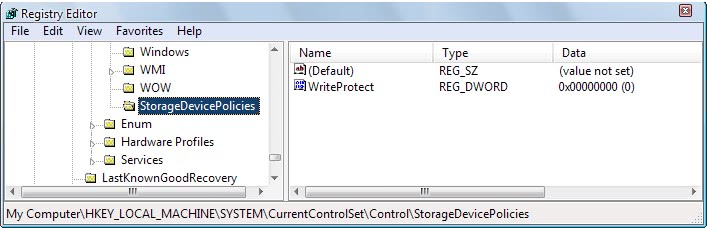
Naviger til følgende nøgle i Registreringsdatabasen:
HKEY_LOCAL_MACHINESYSTEMCurrentControlSetControl
Kig på sub-tasterne og se, hvis en nøgle med navnet StorageDevicePolicies er angivet. Hvis det er du springe dette afsnit over og læse den næste. Hvis det ikke er oprette nøglen ved at højre-klikke på Kontrol og vælger Ny > Nøgle
Se, hvis der er en post med navnet WriteProtect. Det kan laves nemt, hvis det ikke er til stede ved at højre-klikke i vinduet til højre og vælger Ny > DWord (32-bit) Værdi fra menuen. Følgende værdier er tilladt for dette indlæg:
- 0 – Dette vil tillade at skrive processer på USB-Flash-Drev
- 1 – Dette vil blokere skrive processer på USB-Flash-Drev.
Et alternativ ville være at slette registreringsdatabasenøglen WriteProtect helt at sætte både læse og skrive processer. En genstart eller logge af, før ændringerne træder i kraft.
Group Policy alternativ

Hvis du har adgang til gruppepolitik i din version af Windows, det er tilgængeligt i alle professional, ultimate og Enterprise-udgaver, så du kan foretage de ændringer her.
- Brug Windows-R igen for at åbne kør.
- Type gpedit.msc, og tryk på enter. Group Policy Editor skal komme op.
- Hvis redaktør åbner op for, naviger til følgende mappe: Lokal Computer-Politik > Computerens Konfiguration > Administrative Skabeloner > System > Flytbare Adgang.
- Her finder du flytbare harddiske og flytbare medier, som du både kan benægte, skrive adgang, udføre adgang til og læse-adgang.
- For at gøre det dobbelt-klik på den post, og vælg Aktivér.